Telefony i tablety z dostępem do internetu są niemal wszędzie, często dzwonią i ćwierkają w niewłaściwym czasie i w niewłaściwym miejscu.
Wiele aplikacji do obsługi wiadomości e-mail i innych komunikatorów jest skonfigurowanych tak, aby domyślnie wysyłać alerty dźwiękowe. Te niepotrzebne alarmy mogą być nie tylko poważnym problemem, ale także zużywają trochę energii z baterii za każdym razem, gdy wybudzają urządzenie z trybu uśpienia.
W kilku krokach możesz wyciszyć niektóre lub wszystkie powiadomienia i dostosować sposób, w jaki urządzenie reaguje na alerty.
Oczywiście najprostszym sposobem, aby uniemożliwić dzwonienie telefonu, jest naciśnięcie przycisku wyciszania. Na iPhonie przełącznik wyciszenia znajduje się w lewym górnym rogu urządzenia. Aby wyciszyć Samsung Galaxy S III, naciśnij i przytrzymaj przycisk głośności w dół po lewej stronie, lub naciśnij i przytrzymaj przycisk zasilania po prawej stronie i wybierz "Tryb cichy" w menu opcji urządzenia, które się pojawi.
Przełącznik w prawym górnym rogu iPada może wyciszyć urządzenie lub zablokować ekran w bieżącym aspekcie. Aby zmienić działanie przycisku, otwórz Ustawienia, naciśnij Ogólne w lewym okienku i wybierz opcję Zablokuj obrót lub Wycisz pod "Użyj przełącznika bocznego do" w prawym okienku.
Trzy sposoby powiadomienia twojego iPhone'a i iPada
Aby otworzyć Centrum powiadomień na iPhonie lub iPadzie z systemem iOS 5 lub nowszym, przesuń palcem w dół z góry ekranu. Z poziomu ekranu blokady nie można uzyskać dostępu do Centrum powiadomień. Naciśnięcie powiadomienia na tym ekranie otwiera powiązaną aplikację.
Trzy typy powiadomień na urządzeniach z systemem iOS to dźwięki, alerty / banery wyświetlane na ekranie oraz plakietki przedstawiające obraz lub numer na ikonie aplikacji. Aby zmienić powiadomienia aplikacji, otwórz Ustawienia, naciśnij Powiadomienia w lewym panelu i wybierz aplikację w Centrum powiadomień.

Aby zapobiec wszystkim alertom z aplikacji, po prostu usuń ją z Centrum powiadomień, przełączając górny przełącznik na Wyłączony. Możesz również zmienić liczbę ostatnich elementów wyświetlanych na banerach z domyślnych 5 na 1, 10 lub 20.
Trzy opcje w obszarze Styl alertu to brak, banery, które pojawiają się u góry ekranu i znikają po kilku sekundach, oraz ostrzeżenia, które wymagają podjęcia pewnych działań, zanim będziesz mógł kontynuować. Trzy ostatnie opcje w Centrum powiadomień umożliwiają pokazywanie lub ukrywanie ikonek aplikacji odznak, dopuszczanie lub blokowanie alertów dźwiękowych oraz wyświetlanie lub ukrywanie alertów na ekranie blokady.

iOS 6 dodaje funkcję Nie przeszkadzać, która pozwala blokować połączenia przychodzące i alerty o ustalonych godzinach. Aby aktywować tę funkcję, wybierz Ustawienia> Powiadomienia> Nie przeszkadzać. Przełącz ustawienie Zaplanowane na Włączone i wybierz blok czasu na spokojne godziny. Możesz także wyznaczyć jedną z grup kontaktów, aby umożliwić połączenia od członków grupy w tych godzinach, ale aby zezwolić tylko na jeden numer, musisz utworzyć grupę zawierającą tylko ten numer.
Ostatnia opcja Nie przeszkadzać pozwala na zezwolenie na drugie połączenie od tej samej osoby, jeśli zostanie odebrane w ciągu 3 minut od pierwszego. Niestety, nie można zezwolić stałym kontaktom tylko z określonej grupy, tak jak można wyznaczyć grupę jako wyjątek od znaku "nie przeszkadzać".
Witryna pomocy technicznej firmy Apple zawiera podstawowe wskazówki dotyczące rozwiązywania problemów dotyczące powiadomień systemu iOS, a także instrukcje dotyczące korzystania z funkcji Nie przeszkadzać na urządzeniach z systemem iOS 6.
Wyłącz powiadomienia na urządzeniach z Androidem
Telefony i tablety z Androidem wyświetlają też powiadomienia, przesuwając palcem z góry ekranu w dół. Naciśnij ikonę koła zębatego, aby otworzyć ustawienia urządzenia. Niestety nie można wyłączyć wszystkich powiadomień jednocześnie; musisz kontrolować powiadomienia na podstawie poszczególnych aplikacji.
Wersja Androida systemu Jelly Bean ułatwia ustalenie źródła powiadomień: naciśnij i przytrzymaj powiadomienie, aby wyświetlić informacje o aplikacji, a następnie naciśnij to okno, aby otworzyć ekran zarządzania aplikacją. Odznacz pole "Pokaż powiadomienia", które generuje ostrzeżenie, że może to spowodować pominięcie "ważnych alertów i aktualizacji".

We wcześniejszych wersjach Androida dezaktywuj powiadomienia aplikacji, otwierając program, przechodząc do jego ustawień i szukając opcji powiadomień. Na przykład aplikacja Facebook na Androida pozwala wyłączyć wszystkie powiadomienia, wibrować, aby wskazać nadchodzące ostrzeżenia, diodę LED błysku, zmienić dzwonek powiadomień i zezwolić lub zablokować powiadomienia o ścianach, wiadomościach, komentarzach, zaproszeniach znajomych i potwierdzeniach, tagach zdjęć, zaproszenia na wydarzenia, pobliskie znajomi, prośby aplikacji i grupy.
Niektóre źle zachowane aplikacje generują powiadomienia o spamie, oferując darmowe numery Corvettes lub Rihanny i nie są szczególnie łatwe do prześledzenia. Bezpłatny Addons Detector identyfikuje aplikacje na Twoim urządzeniu i informuje, które z nich wysyłają powiadomienia push.
Na blogu Digital Trends Simon Hill opisuje darmowy program Lookout Ad Network Detector, który informuje użytkownika o aplikacjach na urządzeniu, które korzystają z popularnych sieci reklamowych.
Powiadomienia o kwarantannie w systemie Windows 8
W zależności od tego, kogo pytasz, żywe kafelki Windows 8 są najlepszą rzeczą od czasu nacho sera Doritos lub pewnego znaku apokalipsy. Niezależnie od tego, na czym polega problem, dezaktywacja kafelka jest tak łatwa, jak kliknięcie prawym przyciskiem myszy i wybranie opcji "wyłącz kafelki na żywo". Niestety, nie można wybrać wielu płytek i dezaktywować je wszystkie naraz.
Opcje powiadamiania systemu Windows 8 umożliwiają wyłączanie wszystkich powiadomień, wyłączanie powiadomień na ekranie blokady i wyłączanie powiadomień dźwiękowych. Możesz także zmienić ustawienia powiadomień dla każdej aplikacji. Aby uzyskać dostęp do ustawień powiadomień systemu Windows 8, przesuń palcem od prawej strony ekranu lub naciśnij Windows-C, aby otworzyć pasek boczny charms.
Naciśnij ikonę Powiadomienia, aby wyświetlić opcje ukrywania powiadomień przez 1 godzinę, 3 godziny lub 8 godzin. Aby wyświetlić więcej opcji, naciśnij "Zmień ustawienia komputera" i wybierz Powiadomienia w prawym okienku. Pierwsze trzy opcje dotyczą wszystkich powiadomień: włączaj i wyłączaj powiadomienia aplikacji, wyświetlaj lub ukrywaj powiadomienia na ekranie blokady i odtwarzaj dźwięki powiadomień lub ciszy.

Powiązane historie
- Jak skonfigurować powiadomienia Znajdź moich znajomych
- Posłuchaj powiadomień na Androidzie dzięki SpeakMe
- Jak uzyskać powiadomienia systemu Android w systemie Windows
- Centrum powiadamiania Windows Phone 8 może być w pracach
Możesz także wyświetlać lub ukrywać powiadomienia z każdej aplikacji, które mogą wysyłać Ci powiadomienia, takie jak Kalendarz, Gry, Poczta, Wiadomości, Sklep i Wideo.
Usługa AwayFind umożliwia bardziej selektywne wybieranie otrzymywanych powiadomień
Powiadomienia na smartfonach zwykle nie są wymagające. Na przykład nie jest łatwo odróżnić ostrzeżenie o e-mailu wysłanym przez twojego szefa od ogłoszenia o przybyciu miesięcznego newslettera twojej dzielnicy.
Aplikacja AwayFind dla iPhone'a i AwayFind dla telefonów z systemem Android pozwala na szybkie wysyłanie wiadomości od ważnych osób lub tematów, które chcesz otrzymywać od razu. Na przykład, firma AwayFind może śledzić wiadomości z nadchodzącym spotkaniem, aby mieć pewność, że jesteś świadomy zmian tak szybko, jak to możliwe.
Możesz wyznaczyć nadawców jako ważne na dzień, tydzień, miesiąc lub całe życie. Wiadomość e-mail można wysyłać za pośrednictwem wiadomości SMS lub głosowych, wiadomości DM na Twitterze lub wiadomości błyskawicznych za pośrednictwem AIM lub Yahoo. Dostęp do ustawień AwayFind można uzyskać z poziomu Gmaila i Outlooka, a wtyczki przeglądarki są dostępne dla przeglądarki Chrome i Firefox, zgodnie z danymi firmy.
Dostępne są trzy plany AwayFind: 5 USD miesięcznie na osobisty plan, który pozwala na 100 alertów każdego miesiąca (w ciągu 5 minut) dla jednego konta e-mail; 15 USD miesięcznie dla planu Pro, który pozwala na 1.000 "natychmiastowych" alertów każdego miesiąca z aż pięciu kont e-mail; i 50 USD miesięcznie w przypadku abonamentu Max, który obsługuje nieograniczoną liczbę natychmiastowych alertów z dowolnej liczby kont e-mail. Opcje Pro i Max obsługują powiadomienia głosowe, a także Google Apps i Exchange; możesz wypróbować plany za darmo przez 30 dni.








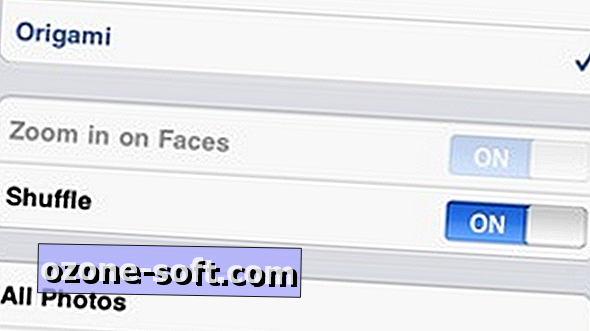




Zostaw Swój Komentarz